激活windows10密钥在哪里 windows10系统激活页面的操作步骤
更新时间:2023-10-02 14:42:52作者:jiang
激活windows10密钥在哪里,在使用Windows 10系统时,我们经常会遇到需要激活密钥的情况,你知道Windows 10密钥在哪里吗?我们可以通过Windows 10系统激活页面来完成这一操作。接下来我将为大家介绍一下在Windows 10系统激活页面的操作步骤,帮助大家更好地完成系统激活的过程。无论是安装新系统还是升级现有系统,激活密钥都是必不可少的一步。让我们一起来了解一下吧!
操作方法:
1.一、首先在windows10中,找到【控制面板】点击进入。
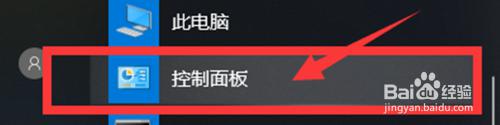
2.二、【控制面板】中点击【系统和安全】的选项。
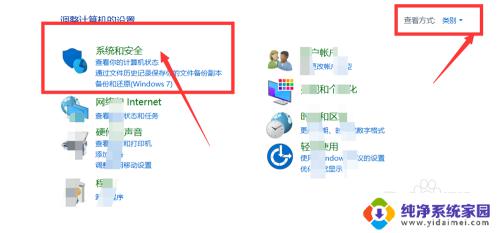
3.三、【系统和安全】的页面中,点击【系统】选项进入。
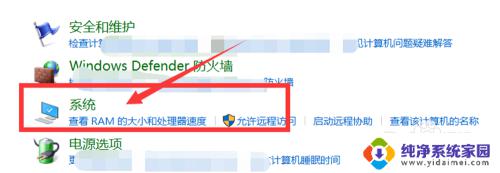
4.四、【系统】的页面中,可以看到【右下角】有【更改产品密钥】的选项。点击。
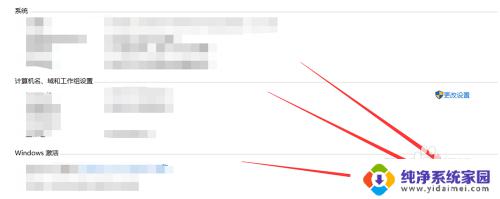
5.五、这时会发现进入了【激活】windows的界面,点击【更改密钥】。
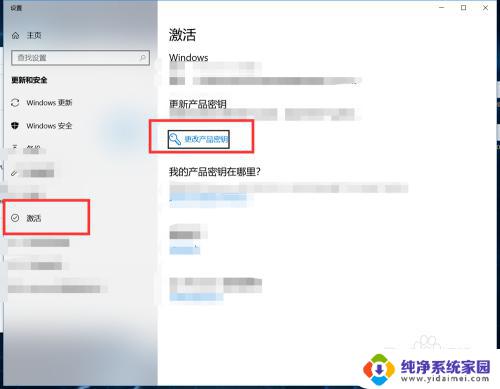
6.六、在【更改密钥】的页面中,输入【产品密钥】即可将系统激活。
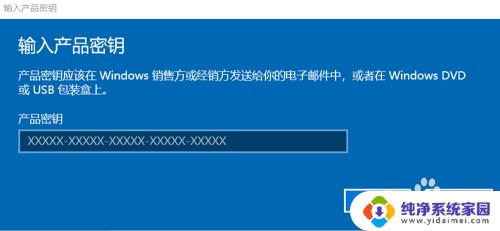
7.七、总结
1、首先打开windows10电脑,找到【控制面板】;
2、然后在【控制面板】中找到【系统和安全】→【系统】;
3、在【系统】的界面中,点击右下角的【更改产品密钥】;
4、这时会跳出来【激活】windows的页面,然后选择【更改密钥】的选项;
5、在【更改密钥】的页面,输入拥有的【密钥】以后即可激活系统。
以上就是找到Windows 10激活密钥的全部内容,如果您遇到这种情况,请根据本文提供的方法解决问题,希望对您有所帮助。
激活windows10密钥在哪里 windows10系统激活页面的操作步骤相关教程
- windows10密钥激活码在哪里看 如何查看本机Win10系统的激活密钥
- windows10激活密钥怎么看 怎么在Win10系统中查看已激活的密钥
- windows10激活密钥查看 Win10系统如何查看已激活的密钥
- 无密钥如何激活windows10专业版 win10系统没有产品密钥怎么激活
- 怎么查看激活的密钥 win10系统查看已激活产品密钥的步骤
- win10专业版操作系统激活密钥 win10企业版永久激活密钥分享
- windows10激活步骤 Windows10激活步骤详解
- 在哪里激活win10密钥 如何获取本机Win10系统的激活码和激活密钥
- windows10密匙激活码 win10系统激活密钥免费分享
- 2023免费windows10专业版激活密钥 有效的win10专业版激活密钥分享
- 怎么查询电脑的dns地址 Win10如何查看本机的DNS地址
- 电脑怎么更改文件存储位置 win10默认文件存储位置如何更改
- win10恢复保留个人文件是什么文件 Win10重置此电脑会删除其他盘的数据吗
- win10怎么设置两个用户 Win10 如何添加多个本地账户
- 显示器尺寸在哪里看 win10显示器尺寸查看方法
- 打开卸载的软件 如何打开win10程序和功能窗口